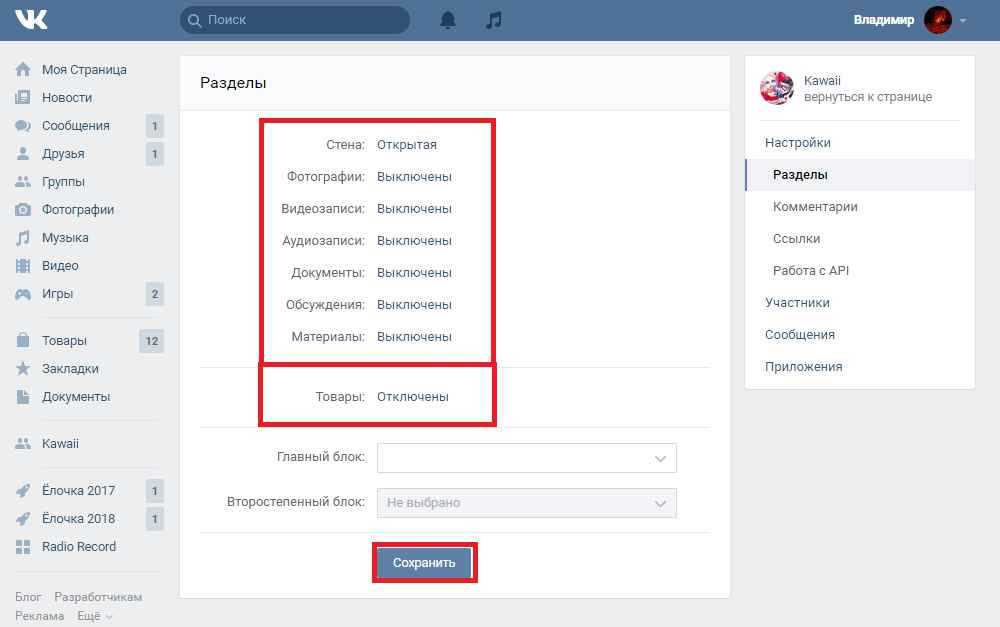Как удалить группу в Facebook навсегда
Собственную группу или сообщество по интересам, которые перестали быть актуальны удалить несложно. Главное точно соблюдать последовательность действий, не игнорировать, казалось бы, незначительные мелочи. Тогда вся информация и данные будут надежно удалены навсегда.
Важный момент – если все члены группы покинут сообщество, то эта группа будет удалена автоматически. Такой вариант удаления – лучший, если в группе несколько человек, их можно просто попросить выйти из группы и сообщество закроется, будет удалено автоматически.
Если сообщество большое, то такой вариант не подходит, чтобы удалить группу навсегда, нужно воспользоваться своими правами администратора.
Отдельной кнопки, на которую можно просто нажать, чтобы удалить созданное сообщество на платформе Facebook* нет. Поэтому придется делать все в ручную.
Шаг 1 – подготовка к удалению
Заходим в свой профиль на Фейсбук при помощи логина и пароля. Открываем страницу профиля – здесь нужна вкладка «Группы».
Открываем страницу профиля – здесь нужна вкладка «Группы».
Шаг 2 – изменение настроек группы
Для того, чтобы всем участникам сообщества пришло уведомление об изменении настроек и удалении группы надо изменить настройки конкретного сообщества.
Переходим на страницу необходимой группы, например, «Книги».
На верхних закладках, сразу под рекламной картинкой, есть опция «Еще», нажав на нее пользователь попадает в меню. Здесь необходимо найти вкладку «Редактировать настройки группы».
Приватные PBN-сети для продвижения сайтов. 1 день = 1 сайт! Поиск доменов под вашу нишу, выкуп и восстановление — получи скидку по промокоду PARTNERKIN10
Заходим в эту вкладку, теперь нужна опция «Изменить настройки конфиденциальности», чтобы ее найти надо будет прокрутить страницу немного вниз.
Попадаем в меню, где предлагается изменить настройки группы – Общедоступная, Закрытая или Секретная.
Арбитраж трафика на крипту [2022] — ОПРОС ЭКСПЕРТОВ
Для удаления нужно перевести группу в режим «Секретная» – ставим галочку у этого пункта и подтверждаем внесенные изменения.
Такой перевод в режим секретности позволяет сохранить группу, удалив всех ее участников, кроме себя (администратора). В дальнейшем можно будет возобновить работу данного сообщества, а при удалении всех его участников страничка будет доступна для просмотра только владельцу и никому больше.
Шаг 3 – удаление всех участников группы
В разделе группы заходим во вкладку «Участники». Рядом с каждым именем участника сообщества справа есть три точки. При нажатии на них выпадает меню, в котором надо выбрать вкладку «Исключить из группы».
Удаляем из группы каждого пользователя. Последним из сообщества удаляется Администратор (создатель) группы.
Процесс завершен – группа без участников будет удалена системой автоматически.
Шаг 4 – альтернативный
Если в группе много участников, то работа по их удалению занимает немало времени. Проще сделать рассылку каждому пользователю с сообщением о закрытии, просьбой выхода из группы.
Новичок в SEO? Учись с единомышленниками в закрытом VIP-клубе! Задавай вопросы на мастермайндах и повышай свои навыки.
Если большая часть участников сообщества покинут группу, то провести удаление оставшихся будет намного проще.
Как покинуть группу администратору
Для того, чтобы покинуть группу в Facebook* надо сделать следующее:
- Зайти на страницу группы, из которой хотим выйти.
- Рядом с клавишей «Уведомления» есть значок шестеренки – это «Настройки», нажимаем на него.

- В выпавшем меню выбираем опцию «Покинуть и удалить».
- При просьбе подтвердить свое решение – подтверждаем.
- При обновлении страницы вкладка этой группы будет удалена.
Если внимательно и последовательно выполнить все шаги, то проблем с удалением из группы не будет.
Как удалить группу Facebook*с телефона
Рассмотрим последовательность действий удаления группы Facebook* через Android.
- Заходим в меню и выбираем «Группы».
- Переходим в нужное сообщество.
- Нужно прикоснуться к специальному знаку.
- Перейти в раздел «Участники».
- Всех участников нужно удалить вручную. После чего приступить к удалению самой группы.
- Переходим в раздел «Настройки».
- Найти пункт «Перенести группу в архив» (в самом низу списка).

- Подтверждаем действие, нажав «Архивировать».
Сообщество будет удалено, а все участники получат сообщение о новом статусе паблика.
Важные рекомендации по удалению групп в Facebook* навсегда
Чтобы все сделать правильно, стоит учесть советы экспертов:
- Удаление участников группы выполняется только в ручном режиме – если их много, то на это придется потратить время, автоматического удаления на платформе не предусмотрено.
- Чтобы не возникло проблем и недоразумений с членами группы или сообщества лучше предварительно разослать всем уведомления о закрытии сообщества, с объяснением причин. Такая рассылка поможет быстрее справится с удалением участников, так как многие, по просьбе, удалят себя сами. Письмо рассылается от имени администратора всем членам группы – клавиша «Отправить всем», находится в меню, расположенным под главным фото сообщества.

- Можно вместо группы создать обычную страницу на платформе Facebook*, для этого достаточно изменить формат – перевод группы в формат странички.
В соцсети работает квалифицированная группа поддержки, которая поможет пошагово решить возникшие в процессе удаления группы проблемы, обращаться можно круглосуточно в раздел «Центр помощи».
Моменты удаления группы, о которых надо помнить
В каких случаях группа не будет удалена:
- Если просто удалить администратора из созданной группы, то так удалить ее не удастся. В таком случае должность админа будет предложена другим участникам сообщества, и оно продолжит функционировать.
- Если хотя бы один из участников группы из нее не выйдет, то она продолжит работать и не удалится.
- Предположим, что администратор вышел из созданной группы, не удалив всех участников, то как ее потом удалить? Сначала надо снова стать участником группы, потом стать ее администратором.
 Если такого нет, то периодически платформа предлагает всем членам группы стать админом, стоит воспользоваться этим предложением. Если администратор уже назначен, то придется вести переговоры с новым владельцем. Только после того, как удастся вернуть права администратора можно будет удалить всех членов сообщества и закрыть созданную группу – иначе этого сделать не получится.
Если такого нет, то периодически платформа предлагает всем членам группы стать админом, стоит воспользоваться этим предложением. Если администратор уже назначен, то придется вести переговоры с новым владельцем. Только после того, как удастся вернуть права администратора можно будет удалить всех членов сообщества и закрыть созданную группу – иначе этого сделать не получится.
Вывод
Интересуешься SEO-продвижением? — Вступай в закрытый VIP-клуб! Мастермайнды, общение с единомышленниками и приватный контент.
Нужно внимательно следовать инструкции по закрытию и удалению группы. Если в ней останется хотя бы один участник, то сообщество продолжит работать, к нему будут присоединяться новые пользователи. Самое важное – для полного удаления группы, последним кто из нее выйдет, должны быть администратор и создатель этого сообщества.
Имеете собственную группу ФБ?
1 голос
Да — 100% Нет — 0%
*запрещенная в РФ организация
Как создать, удалить группу в Телеграмм, добавить человека в группу
Содержание
- 1 Что такое группы в Telegram
- 2 Создаем группу в Телеграмм
- 3 Как создать группу в Telegram на телефоне
- 4 Как создать группу в Телеграмме через компьютер: практическое руководство
- 5 Telegram: как создать группу в веб-версии
- 6 Как добавить или удалить человека в группу
- 7 Где взять ссылку на группу
- 8 Как удалить группу
- 9 Как раскрутить группу в Телеграмме
- 9.
 1 Белые методы раскрутки
1 Белые методы раскрутки - 9.2 Серые методы – за них могут забанить
- 9.
Телеграм-канал Программист и бизнес.
Каждый день интересные истории, как программист строит бизнес.
Одной из полезных функций Телеграмм является групповой чат. Благодаря ей пользователи могут делиться важной информацией с большим количеством собеседников. К тому же, этот бесплатный софт поддерживают все современные платформы. Данная статья будет полезна для тех, кто не знает как создать группу в Telegram для ПК, смартфона и веб-версии Telegram, а также для чего она и как ею пользоваться.
Что такое группы в Telegram
Группа – обычный чат, количество собеседников в котором не может превышать 200 человек. Групповой чат подходит для общения ограниченного круга друзей, коллектива и родственников. Открывая новое сообщество важно определится с его предназначением.
Особенности группового чата Телеграмм:
- Ограниченное число участников (200 человек).
- Каждый собеседник может добавлять новых подписчиков.

- Возможность делиться любой информацией и ее обсуждать.
- Принять участие в чате можно по приглашению, либо по ссылке.
- Каждый участник имеет право менять картинку и название сообщества.
- Переписка в группе доступна только для пользователей Telegram.
В мессенджере предоставляется возможность пользователям переделать группу в супергруппу, что значительно расширяет возможности сообщества. К отличительным особенностям этого вида чата относится:
- Количество подписчиков до 5000 человек.
- Новые пользователи могут читать переписку в чате.
- Каждый участник супергруппы может удалять свои сообщения.
- Администратор группы вправе удалять любые записи чата.
- Возможность подписчиков отключить звуковое оповещение о сообщениях.
Создаем группу в Телеграмм
Использовать такой формат общения в мессенджере стоит тогда, когда у пользователя есть базовая аудитория и определенная тематика. Создание группового чата не требует от пользователя сложных манипуляций.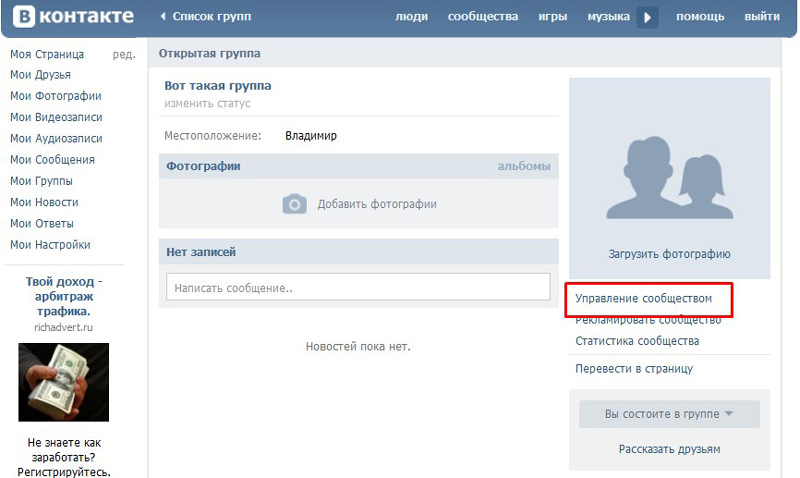 Изначально придумайте имя группы в соответствии с тематикой общения. Затем выполните последовательные действия, описанные ниже.
Изначально придумайте имя группы в соответствии с тематикой общения. Затем выполните последовательные действия, описанные ниже.
Как создать группу в Telegram на телефоне
Для создания группы в Телеграмм со смартфона необходимо:
- Запустить приложение на устройстве.
- Зайти в меню мессенджера. Для этого нажмите кнопку над вкладкой с чатами в верхнем правом углу.
- Выберите раздел „Создать группу“.
- Добавьте участников из предложенного списка.
- Впишите имя новой группы в соответствующей строке.
- Чат готов к использованию.
В настройках чата можно менять аватарку и добавлять новых собеседников, а также назначать нового администратора. При этом их функции остаются ограниченными. Они могут удалять подписчиков за нарушение правил сообщества.
Как создать группу в Телеграмме через компьютер: практическое руководство
Создание группового чата через ПК не должно вызывать сложностей, поскольку он создается также просто, как через мобильное устройство.
- Запустите Телеграмм на компьютере.
- Зайдите в служебное меню мессенджера.
- Выберите вкладку „New group“.
- Впишите в пустой строке название группы. Его всегда можно изменить. Групповые чаты имеют множество настроек. При желании пользователь может установить картинку и добавить описание.
- Из списка контактов выберите участников группы.
- Затем выберите опцию „Create“.
Для создания супергруппы в настройках чата нужно выбрать функцию „Upgrade to supergroup“.
Telegram: как создать группу в веб-версии
Многие пользователи Телеграмм предпочитают использовать для общения веб-версию приложения. Создать групповой чат можно через обычный браузер. Для этого не нужно использовать какие-либо дополнительные утилиты. Запустите браузер. В строке поиска пропишите Телеграмм онлайн. Либо, используйте ссылку web.telegram.org.
Пользователю необходимо открыть страницу входа в мессенджер и пройти авторизацию (регистрацию).
- Перейдите в Меню Телеграмм через кнопку, расположенную в левом верхнем углу.
- В открывшемся окне выберите функцию „Новая группа“.
- В поставленном списке контактов определите участников чата. Для создания беседы в списке участников должен быть минимум один человек.
- Затем кликните „Next“. Впишите в соответствующем окне имя сообщества.
- Новое сообщество создано.
Будьте готовы к тому, что в процессе создания группового чата могут возникать технические неполадки. Редактирование настроек группы доступно с мобильного устройства. Для расширения функционала воспользуйтесь помощью специальных ботов.
Как добавить или удалить человека в группу
Каждый участник группы вправе добавлять и приглашать в нее других пользователей мессенджера. Для этого понадобится:
- Зайти в описание группы.
- Выбрать опцию „Добавить участника“.
Удалить пользователя из группового чата можно следующим образом. Переходим в групповой чат. Заходим в „Список участников“. В этом перечне находим пользователя, которого нужно удалить. Нажимаем на его имя. Выбираем опцию „Удалить“. После этих действий пользователь Телеграмм исчезнет из списка участников сообщества.
Переходим в групповой чат. Заходим в „Список участников“. В этом перечне находим пользователя, которого нужно удалить. Нажимаем на его имя. Выбираем опцию „Удалить“. После этих действий пользователь Телеграмм исчезнет из списка участников сообщества.
Где взять ссылку на группу
Присоединить пользователя в групповой чат можно другим способом. Зайдите в описание сообщества. Выберите функцию „Добавить участника“. Затем нажмите пункт „Добавить участника по ссылке“. Перед пользователем появится список контактов. Выберите друга, которого хотите пригласить.
На заметку: заработок в Телеграме
Как удалить группу
Если группа в Телеграмм исчерпала себя, удалить ее может только создатель. Процедура удаления зависит от типа сообщества. Рассмотрим инструкцию удаления группы и супергруппы. Чтобы удалить простое сообщество со смартфона выполните такие действия:
- Найдите группу через список контактов.
- Нажмите кнопку с изображением трех точек по вертикали.
 Она расположена в верхнем правом углу окна чата.
Она расположена в верхнем правом углу окна чата. - Выберите вкладку „Удалить и покинуть“. Либо „Выйти и удалить“. Вариантов названия функции может быть несколько, в зависимости от типа приложения. Однако все они имеют одинаковое предназначение.
Для удаления группового чата с ПК выполните следующие манипуляции:
- Запустите приложение.
- Выберите группу, которую нужно удалить.
- Кликните по кнопке, которая находится сверху окна в правом углу.
- Потом „Delete and Exit“.
Для удаления супергруппы, необходимо открыть окно со списком участников. Найти кнопку в виде „шестеренки“. Выбрать раздел „Управление группой“. Пролистав страницу управления до конца нажмите опцию „Удалить“.
Процесс удаления супергруппы с компьютера:
- Зайдите в чат, который подлежит удалению.
- Нажмите кнопку в правом углу окна.
- В контекстном меню кликните курсором по „Manage group“.
- Затем „Group info“ и „Delete Group“.

Как раскрутить группу в Телеграмме
Чтобы групповой чат стал заметным и популярным среди пользователей Телеграмм нужно приложить немало труда и сил. Сегодня можно увидеть тысячи групп и супергрупп разной тематики. Одни создаются для продажи товаров и услуг. Другие для развлечения пользователей. Третьи для получения дохода от размещения рекламы. Для раскрутки группы могут использовать платные и бесплатные методы.
Белые методы раскрутки
К бесплатным эффективным способам раскрутки группового чата относятся:
- Использование сообществ популярных социальных сетей. Найдите группы с подобной тематикой. Поучаствуйте в обсуждениях нескольких тем. В комментариях оставьте ссылку на свою группу в Телеграмм.
- Размещение ссылки на форумах. Найдите 5-6 форумов, тематика которых схожа с темой группового чата. Поделитесь ссылкой на чат с участниками форума.
- Использование групп конкурентов. Просмотрите каталоги чатов Telegram. Подберите 2-3 чата с соответствующим стилем предоставляемой информации.
 Пообщайтесь с участниками группы. При обсуждении определенных вопросов, посоветуйте свою группу, как отличную площадку с полезной информацией. Указывать, что она принадлежит вам не обязательно.
Пообщайтесь с участниками группы. При обсуждении определенных вопросов, посоветуйте свою группу, как отличную площадку с полезной информацией. Указывать, что она принадлежит вам не обязательно. - Добавление группы в каталог мессенджера. Популярным среди пользователей мессенджера является каталог чатов Tlgrm.pro. Перейдите на главную страницу сайта и пройдите регистрацию. Затем выберите опцию „Добавить в каталог“. Пользователь в автоматическом режиме перейдет на страницу добавления.
Это интересно: о создателях и владельцах мессенджера Telegram
Платные методы считают более эффективными. К ним относят:
- Реклама на каналах Телеграмм. Выберите несколько популярных каналов. Свяжитесь с их создателями или администраторами. Узнайте стоимость размещения информации со ссылкой на группу.
- Покупка рекламы в пабликах социальных сетей и на сайтах. Создайте такой пост, чтобы он заинтересовал пользователей.
Серые методы – за них могут забанить
Использование методов раскрутки, которые нарушают правила Телеграмм несет риск бана группового чата. Для продвижения группы могут использоваться специальные сервисы, которые легко найти в интернете. Они приносят сообществу фейковых подписчиков. Поэтому, стоит отдавать предпочтение другим способам расширения целевой аудитории.
Для продвижения группы могут использоваться специальные сервисы, которые легко найти в интернете. Они приносят сообществу фейковых подписчиков. Поэтому, стоит отдавать предпочтение другим способам расширения целевой аудитории.
К серым методам увеличения числа подписчиков относят использование:
- Специальных роботов. Групповой чат получает не живых подписчиков, а аккаунты ботов. Никакой активности они не ведут, а только увеличивают число участников чата.
- Мультиаккаунтов – учетные записи, зарегистрированные на сим карты. Часто списки таких аккаунтов создаются ботом.
- Живых подписчиков без их ведома. Сюда относятся взломы страниц с целью подписки на групповой чат. А также, добавление аккаунта без согласия владельца.
Групповые чаты подходят для семейного общения, с коллегами и друзьями, которые далеко живут. Предоставляют возможность участникам оторваться от домашней и рабочей суеты.
Как удалить свою учетную запись GroupMe?
GroupMe
Настройки и уведомления
Настройки
Настройки
Как удалить свою учетную запись GroupMe?
GroupMe Больше.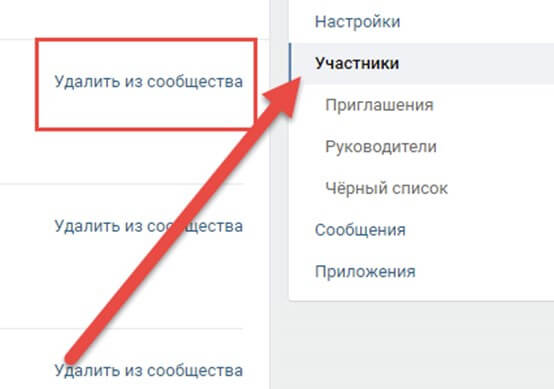 .. Меньше
.. Меньше
Выполните следующие действия, чтобы удалить свою учетную запись GroupMe.
Важно:
Если вы передумаете удалять свою учетную запись, у вас есть 48 часов, чтобы повторно активировать ее. Нажмите на ссылку в электронном письме с подтверждением или в SMS-сообщении, которое мы вам отправили, или просто снова войдите в GroupMe, чтобы отменить удаление учетной записи.
Если вы не восстановите свою учетную запись в течение 48 часов, она будет удалена, и вы не сможете ее восстановить.
Выберите изображение профиля .
Нажмите кнопку Изменить профиль и нажмите Изменить .

Выберите ссылку Удалить учетную запись GroupMe .
Если у вас нет групп:
Появится экран окончательного подтверждения.
Выбрать Удалить .
Вы вышли из GroupMe, и ваша учетная запись помечена для удаления.

Если вы являетесь владельцем группы, вы должны передать право собственности или закрыть группу перед удалением своей учетной записи:
Выберите Передать , затем на следующем экране выберите нового владельца из списка участников или выберите Завершить группу .
Повторите для каждой принадлежащей вам группы. Вы вернетесь к Редактировать профиль 9Экран 0018.
org/ListItem»>
Выберите Удалить учетную запись GroupMe еще раз.
Введите свой пароль, чтобы подтвердить, что вы хотите удалить свою учетную запись, затем выберите Продолжить .
Выбрать Удалить . Вы вышли из GroupMe, и ваша учетная запись запланирована к удалению.
4. На экране подтверждения выберите Продолжить (сначала вас могут попросить ввести пароль).
Выберите изображение профиля .

Нажмите Изменить профиль .
Прокрутите вниз и коснитесь ссылки Удалить учетную запись GroupMe .
На экране подтверждения выберите Продолжить (сначала вас могут попросить ввести пароль).
Удалите свою учетную запись GroupMe:
Если у вас нет групп:
Появится экран окончательного подтверждения.
Выбрать Удалить .
Вы вышли из GroupMe, и ваша учетная запись помечена для удаления.
Если вы являетесь владельцем группы, вы должны передать право собственности или закрыть группу перед удалением своей учетной записи:
- org/ListItem»>
Выберите Передать , затем на следующем экране выберите нового владельца из списка участников или выберите Завершить группу .
Повторите для каждой принадлежащей вам группы. Вы вернетесь к экрану Edit Profile .
Выберите Удалить учетную запись GroupMe еще раз.
Введите свой пароль, чтобы подтвердить, что вы хотите удалить свою учетную запись, затем выберите Продолжить .
org/ListItem»>
Выбрать Удалить . Вы вышли из GroupMe, и ваша учетная запись запланирована к удалению.
Выберите свой аватар (изображение профиля), чтобы открыть свой профиль, затем выберите карандаш , чтобы изменить свой профиль.
Выберите ссылку Удалить учетную запись GroupMe .
Если у вас нет групп:
Появится экран окончательного подтверждения.
Выбрать Удалить .
Вы вышли из GroupMe, и ваша учетная запись помечена для удаления.
Если вы являетесь владельцем группы, вы должны передать право собственности или закрыть группу перед удалением своей учетной записи:
- org/ListItem»>
Выберите Перевести , затем на следующем экране выберите нового владельца из списка участников или выберите Конечная группа .
Повторите для каждой принадлежащей вам группы. Вы вернетесь к экрану Edit Profile .
Выберите Удалить учетную запись GroupMe еще раз.
Введите пароль, чтобы подтвердить удаление своей учетной записи, затем выберите Продолжить .
org/ListItem»>
Выбрать Удалить . Вы вышли из GroupMe, и ваша учетная запись запланирована к удалению.
3. На экране подтверждения выберите Продолжить (сначала вас могут попросить ввести пароль).
Войдите в свою учетную запись GroupMe и выберите аватар (изображение профиля) для редактирования профиля
Выберите ссылку Удалить учетную запись GroupMe .
На экране подтверждения выберите Продолжить (сначала вас могут попросить ввести пароль).

Удалите свою учетную запись GroupMe:
Если у вас нет групп:
Появится экран окончательного подтверждения.
Выбрать Удалить .
Вы вышли из GroupMe, и ваша учетная запись помечена для удаления.

Если вы являетесь владельцем группы, вы должны передать право собственности или закрыть группу перед удалением своей учетной записи:
Выберите Передать , затем на следующем экране выберите нового владельца из списка участников или выберите Завершить группу .
Повторите для каждой принадлежащей вам группы. Вы вернетесь к экрану Edit Profile .
org/ListItem»>
Выберите Удалить учетную запись GroupMe еще раз.
Введите свой пароль, чтобы подтвердить, что вы хотите удалить свою учетную запись, затем выберите Продолжить .
Выбрать Удалить . Вы вышли из GroupMe, и ваша учетная запись запланирована к удалению.
Как удалить группу Facebook
Ссылки на устройства
- Android
- iPhone
- Chromebook
- Mac
- Windows
- Устройство отсутствует?
Создание группы Facebook или присоединение к ней имеет свои преимущества и упрощает взаимодействие с единомышленниками.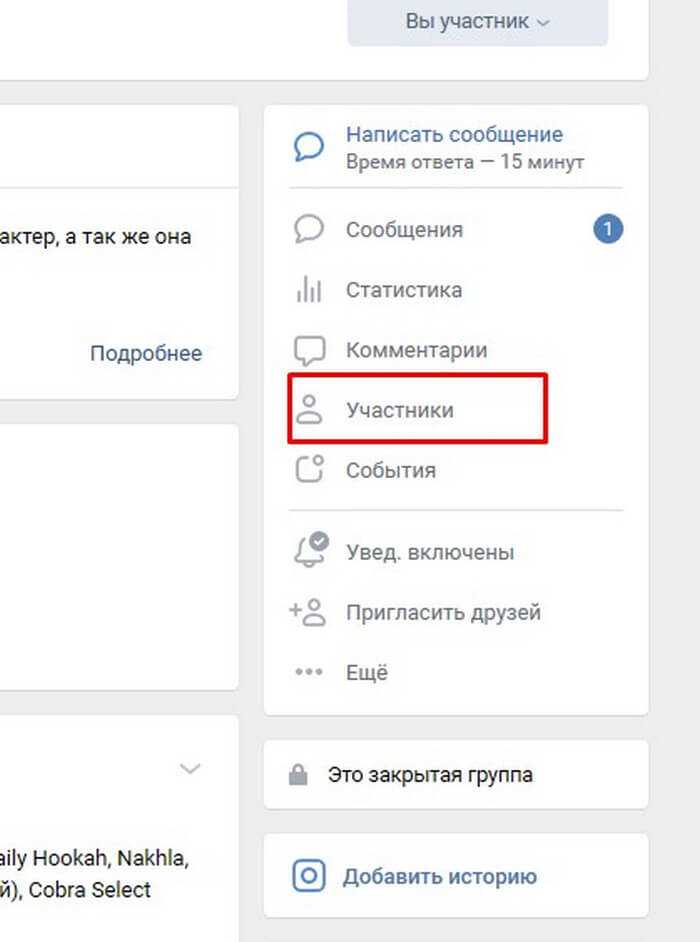 Однако вы можете обнаружить, что есть группы, с которыми вы больше не взаимодействуете, и уведомления, которые приходят с ними, стали разочаровывающими.
Однако вы можете обнаружить, что есть группы, с которыми вы больше не взаимодействуете, и уведомления, которые приходят с ними, стали разочаровывающими.
Если вы хотите удалить одну или две группы Facebook, продолжайте читать. В этой статье мы покажем вам, как быстро и легко удалить эти нежелательные группы Facebook из вашей ленты.
Как удалить группу в Facebook на ПК
Способ удаления группы Facebook зависит от роли, которую вы играете в группе. Если вы являетесь создателем группы, вам нужно будет удалить каждого из участников, прежде чем вы сможете навсегда удалить группу. Если вы являетесь участником группы, но не создавали ее, у вас есть возможность выйти из группы и удалить ее из своего профиля (группа останется для других активных участников).
Давайте рассмотрим шаги, которые необходимо выполнить для обоих этих методов при использовании ПК:
Чтобы удалить созданную вами группу Facebook:
- Если вы еще этого не сделали, войдите в свою учетную запись Facebook.

- В ленте новостей выберите «Группы» в меню слева, прокрутите и щелкните ту группу, которую хотите удалить.
- Выберите вкладку «Участники», расположенную под названием группы.
- Щелкните значок с тремя точками рядом с именем каждого участника и выберите «Удалить участника».
- Нажмите «Подтвердить».
- После того, как вы удалили всех участников группы, выберите значок с тремя точками рядом со своим именем и выберите «Покинуть группу».
- Подтвердите, нажав «Удалить группу».
При этом группа удаляется навсегда. Facebook не информирует участников группы, когда вы удаляете группу. Если вы хотите удалить группу, которую вы не создавали, из своей ленты, вам необходимо выполнить следующие действия:
- В своей ленте новостей найдите параметр «Группы» в меню слева. Нажмите на группу, из которой хотите выйти.
- Нажмите кнопку «Присоединился» справа под названием группы.

- В раскрывающемся меню выберите «Покинуть группу».
Как удалить группу в Facebook на iPad
Для удаления группы Facebook на iPad требуются шаги, которые немного отличаются от тех, которые используются на ПК. Вот инструкции:
- Запустите приложение Facebook.
- Найдите значок с тремя сложенными линиями в правом нижнем углу экрана и коснитесь его.
- Выберите «Группы», а затем «Ваши группы» и выберите группу, которую хотите удалить.
- Нажмите на значок в виде щита со звездой в центре, а затем выберите «Участники».
- Выберите имя каждого участника, а затем нажмите «Удалить [имя участника] из группы».
- Нажмите «Подтвердить». Сделайте это для каждого члена.
- Когда ваше имя останется последним, снова коснитесь значка щита и выберите «Покинуть группу».
Если вы хотите удалить группу, в которой вы являетесь только участником, вам необходимо:
- Перейдите в правый нижний угол главного экрана и коснитесь значка с тремя горизонтальными линиями.

- Выберите «Группы», а затем «Ваши группы». Отсюда выберите группу, которую хотите удалить.
- Когда страница группы откроется, коснитесь трехточечного значка в правом верхнем углу экрана.
- Выберите «Покинуть группу».
При выходе из группы остальные участники не будут уведомлены. Группа останется, но вы больше не будете ее частью и не будете получать уведомления от этой группы.
Как удалить группу в Facebook на iPhone
Удаление группы в Facebook на iPhone аналогично удалению на iPad, так как оба используют приложение Facebook. Вот как это сделать:
- Откройте приложение Facebook.
- Коснитесь значка с тремя сложенными линиями в правом нижнем углу экрана.
- Выберите «Группы», а затем выберите «Ваши группы». Прокрутите, чтобы найти группу, которую хотите удалить. Нажмите на группу.
- На странице группы нажмите на иконку со щитом и белой звездой в центре.
 Отсюда выберите «Участники».
Отсюда выберите «Участники». - Удалите каждого участника, нажав на его имя, выбрав «Удалить [имя участника] из группы», а затем нажав «Подтвердить».
- Когда останется только ваше имя, снова коснитесь значка щита и выберите «Покинуть группу».
Если вы хотите удалить группу, которую вы не создали, с помощью приложения Facebook на вашем iPhone, сделайте следующее:
- Запустите приложение.
- Коснитесь трех сложенных строк в правом нижнем углу экрана.
- Выберите «Группы», а затем выберите «Ваши группы».
- Найдите группу, которую хотите удалить, и нажмите на нее.
- Коснитесь значка щита в правом верхнем углу экрана.
- Выберите «Покинуть группу».
Как удалить группу в Facebook на телефоне Android
Интерфейс приложения Facebook немного отличается на устройстве Android, поэтому инструкции по удалению группы на телефоне Android будут содержать уникальные шаги.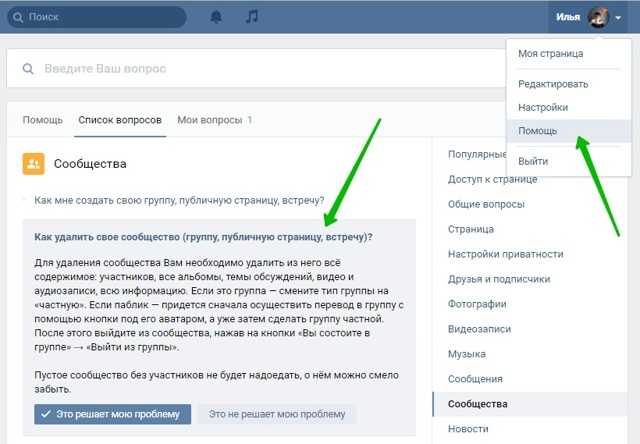 Вот как можно удалить группы на Android:
Вот как можно удалить группы на Android:
- Запустите приложение Facebook.
- Коснитесь значка с тремя горизонтальными линиями в правом верхнем углу экрана.
- Нажмите «Группы», а затем «Ваши группы», чтобы увидеть список групп, в которых вы участвуете.
- Коснитесь группы, которую хотите удалить.
- Выберите «Участники», нажав на серию изображений профиля участника, которые появляются под названием группы.
- Удалите каждого участника, нажав значок с тремя точками рядом с именем каждого участника. Выберите «Удалить участника», а затем «Подтвердить».
- После того, как вы сделали это для всех участников и осталось только ваше имя, коснитесь значка щита и белой звезды.
- Выберите «Покинуть группу», затем подтвердите, нажав «Покинуть группу».
Если вы хотите удалить группу, которую вы не создавали, вам нужно сделать следующее:
- Откройте Facebook.

- Коснитесь значка с тремя линиями в правом верхнем углу экрана.
- Выберите «Группы», а затем «Ваши группы» и прокрутите варианты. Найдя группу, нажмите на нее.
- Коснитесь многоточия в правом верхнем углу экрана и выберите «Покинуть группу».
Если вы являетесь администратором группы и удаление вашей группы слишком радикально, вы всегда можете приостановить группу. Это останавливает любую активность в группе, пока вы не остановите ее. Это может дать вам время, чтобы наверстать упущенное в публикациях или администраторе группы. Вверху страницы группы будет размещен баннер, информирующий участников о том, что группа временно приостановлена. Приостановить группу очень просто, и вы можете найти шаги, которые необходимо выполнить, в Справочном центре Facebook.
Группы удалены!
Удалить группу Facebook, которую вы создали, или выйти из группы, в которой вы участвуете, относительно просто, если вы знаете, какие шаги нужно выполнить.




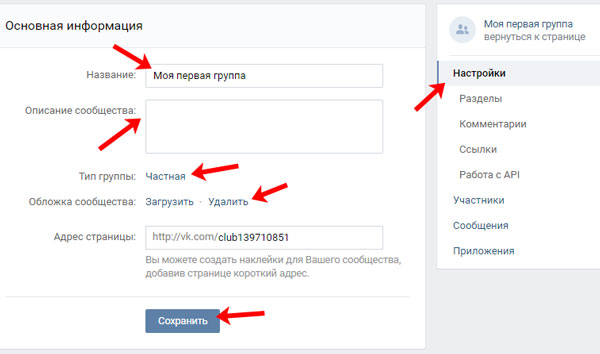 Если такого нет, то периодически платформа предлагает всем членам группы стать админом, стоит воспользоваться этим предложением. Если администратор уже назначен, то придется вести переговоры с новым владельцем. Только после того, как удастся вернуть права администратора можно будет удалить всех членов сообщества и закрыть созданную группу – иначе этого сделать не получится.
Если такого нет, то периодически платформа предлагает всем членам группы стать админом, стоит воспользоваться этим предложением. Если администратор уже назначен, то придется вести переговоры с новым владельцем. Только после того, как удастся вернуть права администратора можно будет удалить всех членов сообщества и закрыть созданную группу – иначе этого сделать не получится. 1 Белые методы раскрутки
1 Белые методы раскрутки
 Она расположена в верхнем правом углу окна чата.
Она расположена в верхнем правом углу окна чата.
 Пообщайтесь с участниками группы. При обсуждении определенных вопросов, посоветуйте свою группу, как отличную площадку с полезной информацией. Указывать, что она принадлежит вам не обязательно.
Пообщайтесь с участниками группы. При обсуждении определенных вопросов, посоветуйте свою группу, как отличную площадку с полезной информацией. Указывать, что она принадлежит вам не обязательно.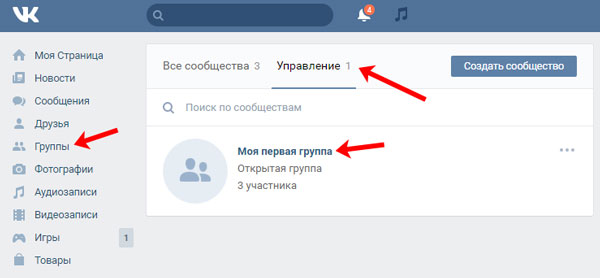


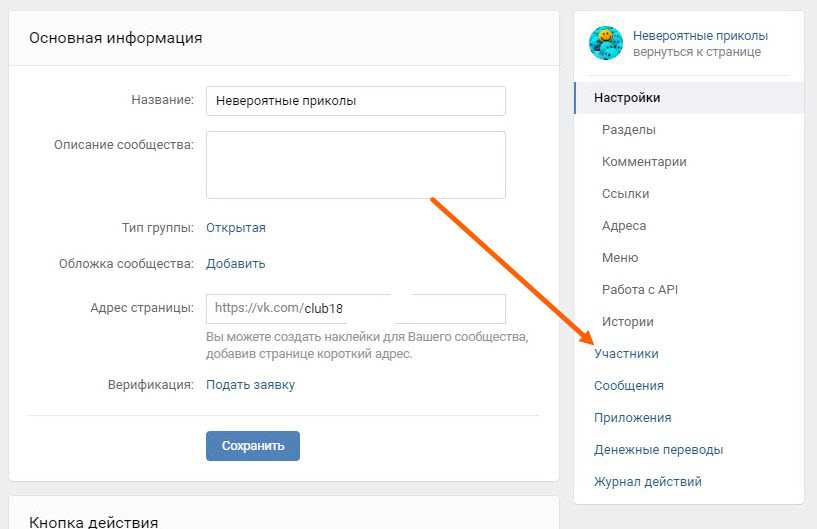
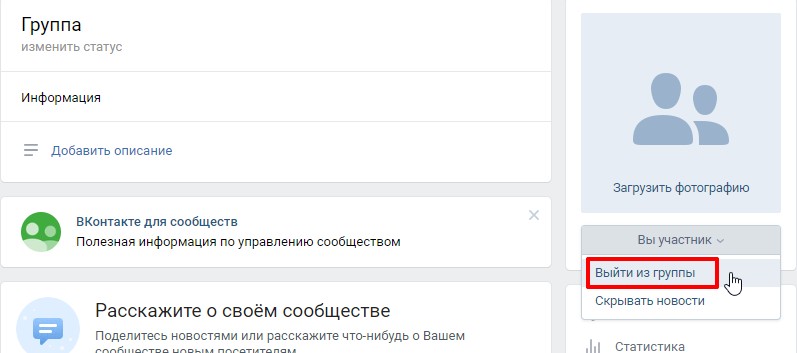
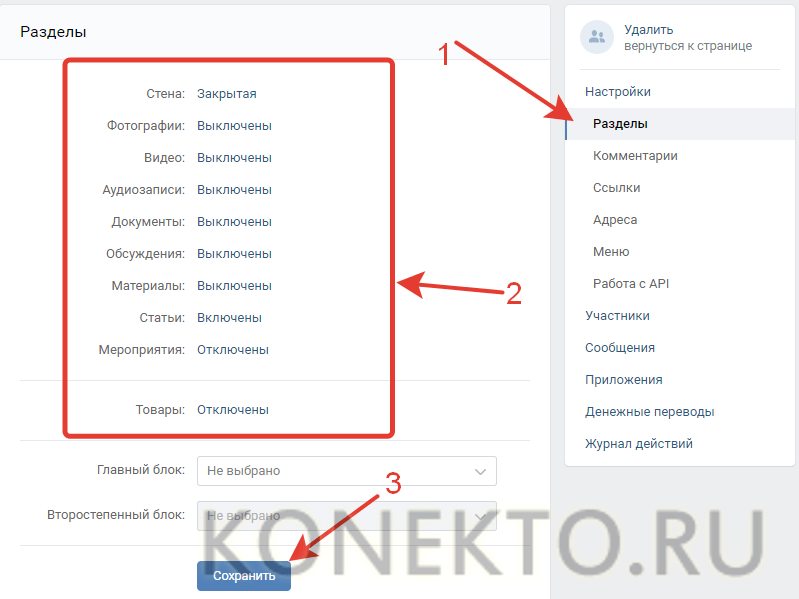

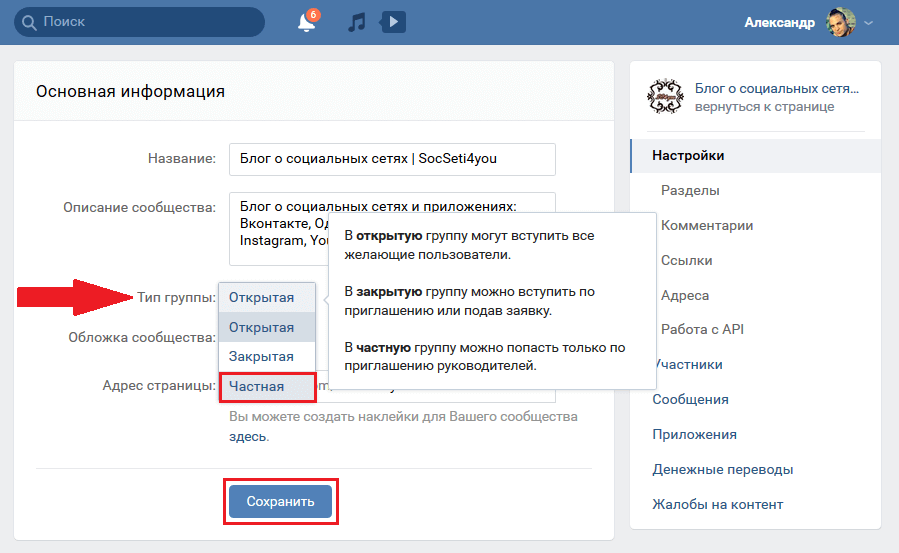
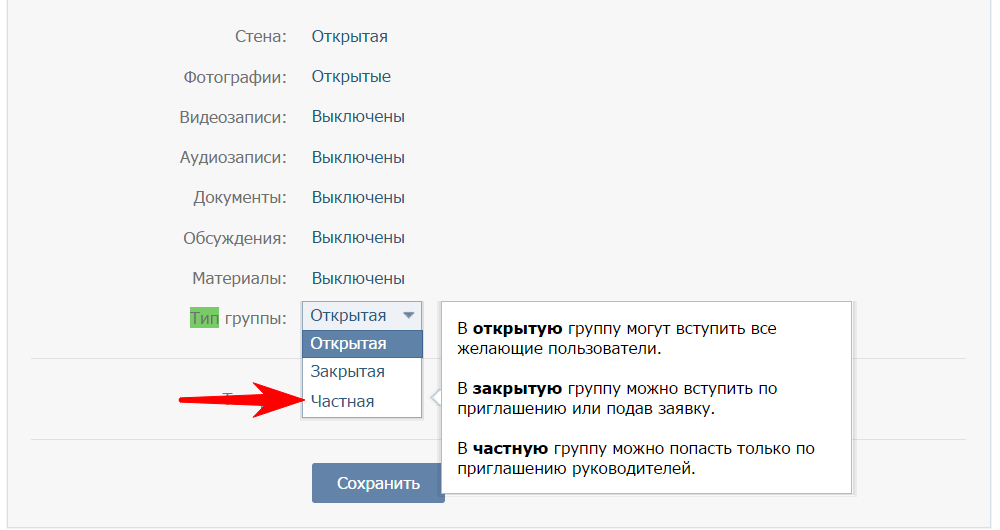 Отсюда выберите «Участники».
Отсюда выберите «Участники».